很多时候,样板 焊接都是硬件攻城狮自己手工焊接的。但是,有时候板子上的元器件很多,又不可能搬台电脑到焊接台,一个一个去对电脑屏幕再去找那些阻值或者封装。这样不仅耗时间效率低,也容易看花眼。
首先,把阻值显示出来,然后再输出文件。 打印纸质版出来对着焊接会快很多,效率也高。 一、快速设置器件阻值显示。
首先,选中一个器件,右键选择Find Similar Objects查找相似对象的方法将阻值显示出来。

然后,选择相同类型的Component Comment, 再点击OK。

接下来show comment选择 true,将所有器件的规格型号显示出来。
二、调整器件阻值显示的位置。
用相似对象选中所有器件阻值,然后快捷键A+P设置显示位置。

 三、输出文件打印。
三、输出文件打印。
File–> Smart PDF。然后Next。
在这里选择PCB,就不选择整个项目了。接着Next。

首先要把不要显示的删点掉,只保留丝印层。不然导出的层数太多有点乱看不清。

一直Next,到完成。下图就是导出PDF的文件。这样就可以打印纸质版了。
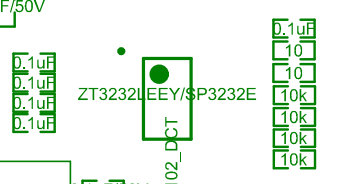
本人博客仅仅代表我个人见解方便记录成长笔记。如有错误请各位大牛指出,谢谢!!
首先,把阻值显示出来,然后再输出文件。 打印纸质版出来对着焊接会快很多,效率也高。 一、快速设置器件阻值显示。
首先,选中一个器件,右键选择Find Similar Objects查找相似对象的方法将阻值显示出来。

然后,选择相同类型的Component Comment, 再点击OK。

接下来show comment选择 true,将所有器件的规格型号显示出来。

二、调整器件阻值显示的位置。
用相似对象选中所有器件阻值,然后快捷键A+P设置显示位置。

 三、输出文件打印。
三、输出文件打印。File–> Smart PDF。然后Next。
在这里选择PCB,就不选择整个项目了。接着Next。

首先要把不要显示的删点掉,只保留丝印层。不然导出的层数太多有点乱看不清。

一直Next,到完成。下图就是导出PDF的文件。这样就可以打印纸质版了。
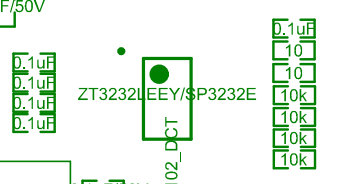
本人博客仅仅代表我个人见解方便记录成长笔记。如有错误请各位大牛指出,谢谢!!